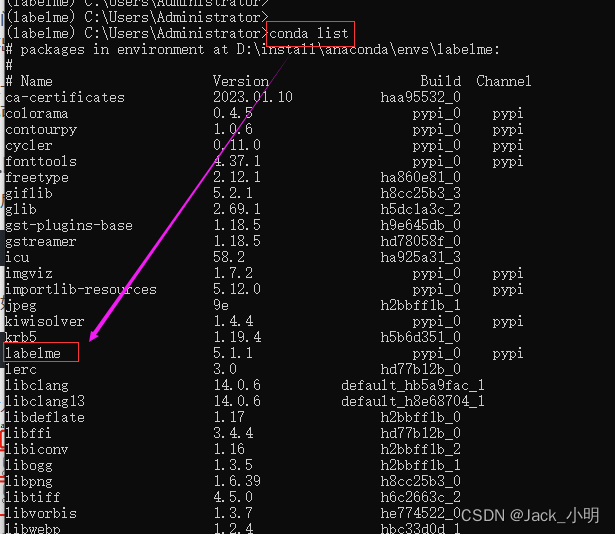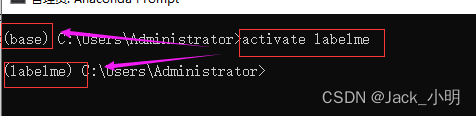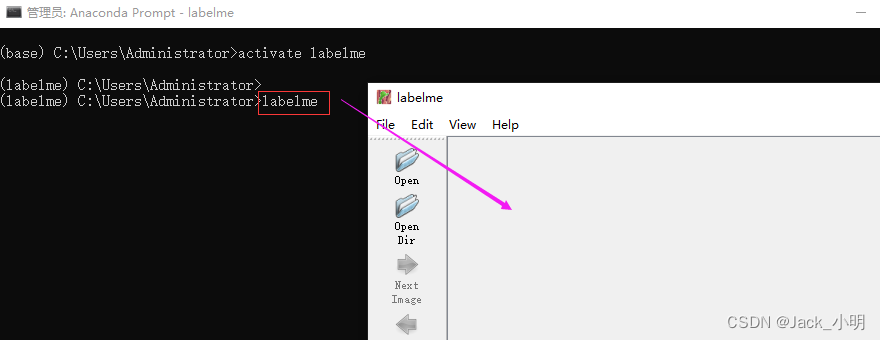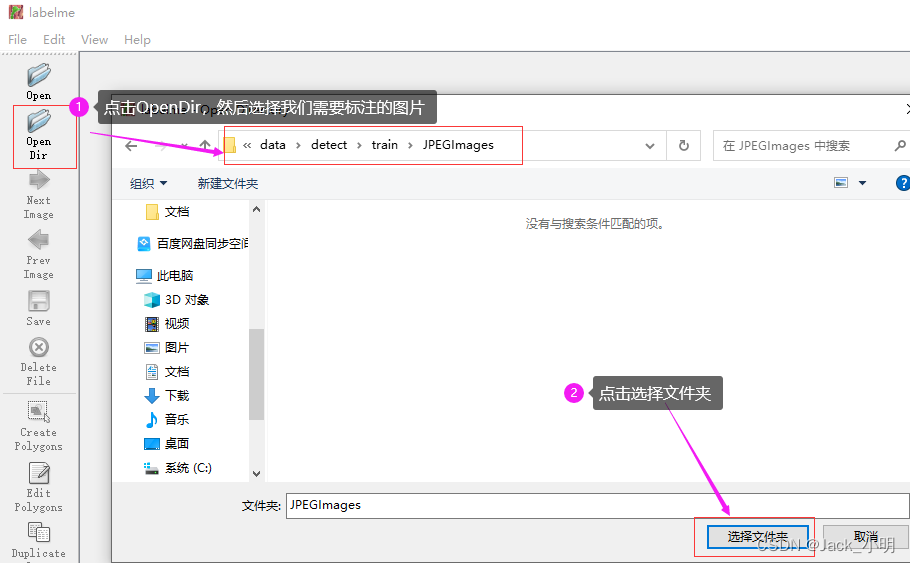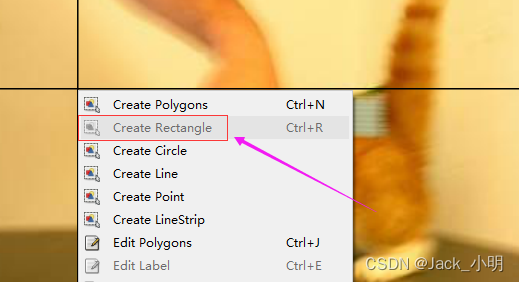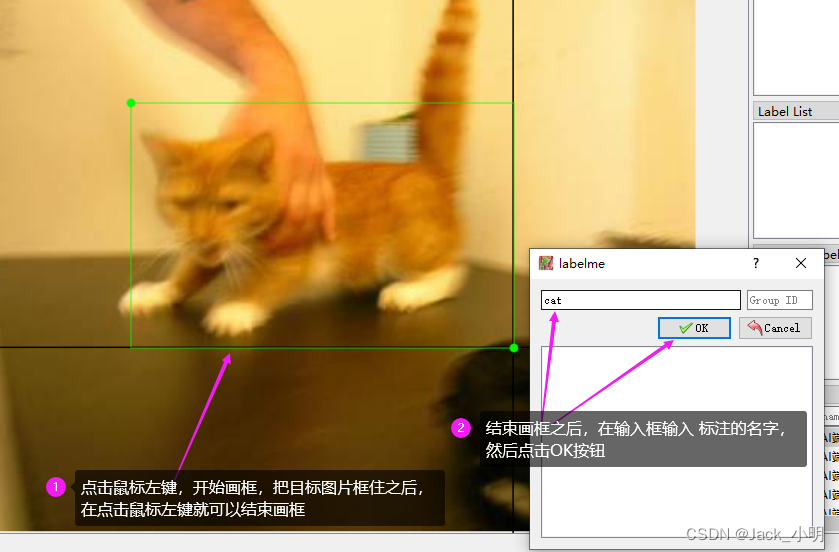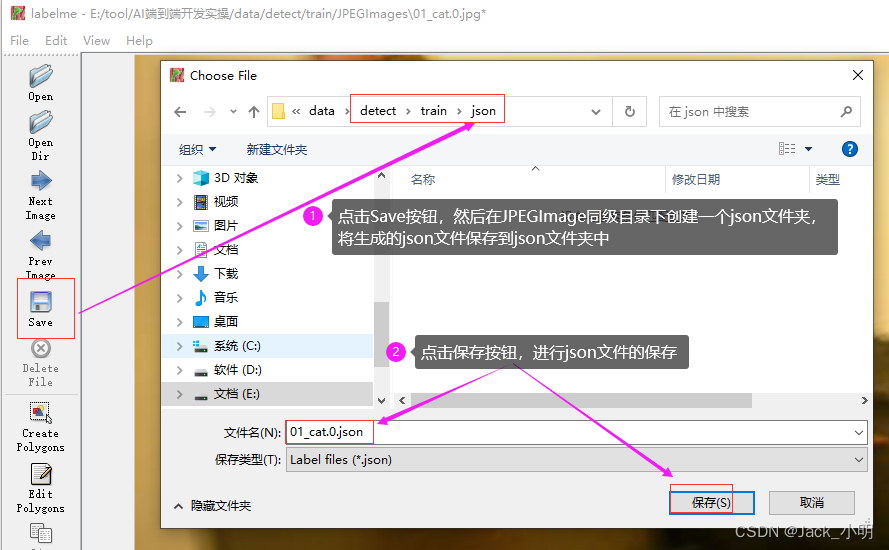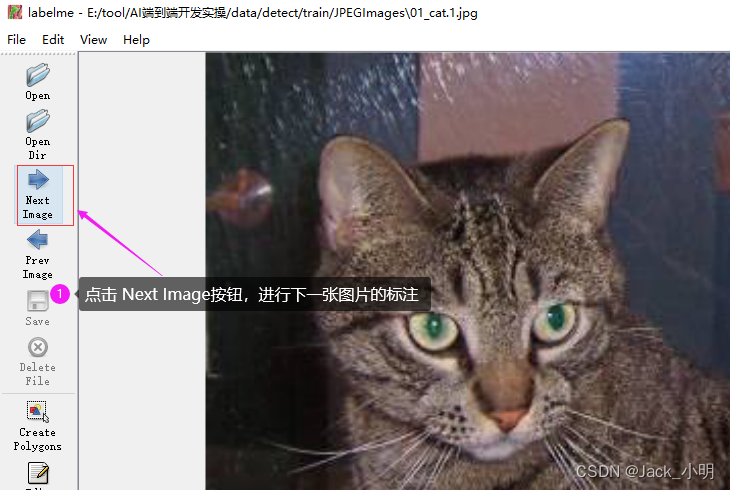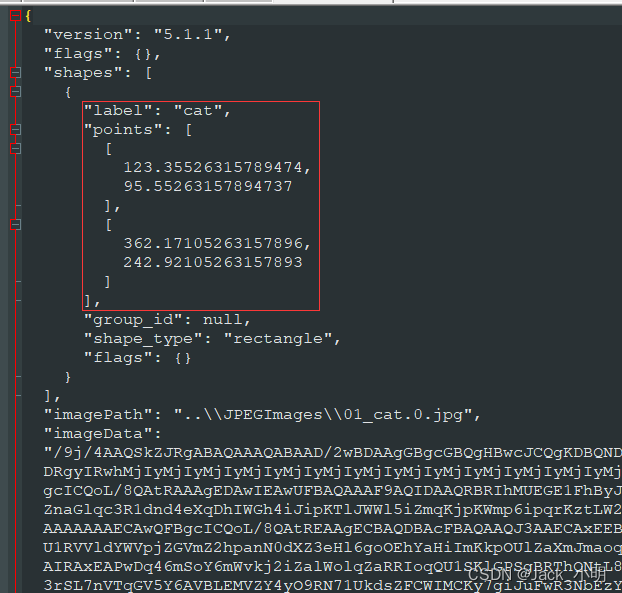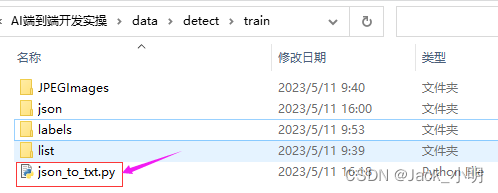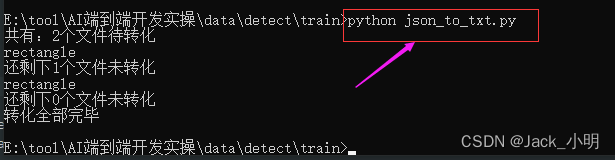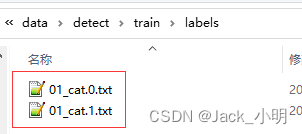labelme的安装及使用 |
您所在的位置:网站首页 › labelme版本与pyqt版本 › labelme的安装及使用 |
labelme的安装及使用
|
一、Anaconda的安装
步骤1:访问Anaconda官网,点击Download,下载Anaconda软件安装包。
步骤2:双击刚下载好的anaconda软件安装包,按照提示进行下一步操作即可。
步骤1:打开Anaconda Prompt,然后执行下面的命令,创建 labelme虚拟环境
步骤2:输入下面的命令,检查labelme是否下载成功,如果有如下图所示的打印,说明labelme已经安装成功。 conda env list
步骤3:执行下面的命令,激活labelme虚拟环境,当命令行的最前面出现(labelme),就说明labelme虚拟环境已经被激活了。 conda activate labelme
步骤4:分步指行下面的命令,下载并安装labelme已经依赖软件包。如果中间提示([y]/n) ?的时候,输入 y,然后回车即可。 conda install pyqt conda install pillow pip install labelme
步骤1:执行下面的命令,激活labelme虚拟环境,以后每次打开anaconda prompt,或者命令行的最前面不是(labelme),都需要执行这条命令。 activate labelme
步骤2:执行下面的命令,然后敲回车,就可以打开labelme工具了。 labelme
步骤1:点击OpenDir按钮,然后选择我们需要标注的图片的路径,然后再点击右下角的选择文件夹按钮。
步骤2:将鼠标放在图片上面,然后鼠标右键,选择 Create Rectangle
步骤3:点击鼠标左键,开始画框,把目标图片框住之后,再点击鼠标左键,结束画框,此时会弹出一个对话框,可以在输入框中输入你标注的目标的名字,如果是猫的话,就输入cat,如果是狗的话,就输入dog,然后点击OK按钮即可。
步骤4:点击Save按钮,进行json标注文件的保存,首先在JPEGImage同级目录下创建一个json文件夹,然后把标注生成的json文件保存到该json文件中,点击保存按钮,即可进行保存。
步骤5:点击Next Image按钮,进行下一张图片的标注。
步骤1:创建一个 json_to_txt.py文件,然后将下面的代码复制到json_to_txt.py文件中。然后根据自己的数据集路径及数据集名称,修改代码。 # 处理labelme多边形矩阵的标注 json转化txt import json import os name2id = {'cat': 0, 'dog': 1} #此处需要根据你自己的数据集类型进行修改 def convert(img_size, box): dw = 1. / (img_size[0]) dh = 1. / (img_size[1]) x = (box[0] + box[2]) / 2.0 y = (box[1] + box[3]) / 2.0 w = abs(box[2] - box[0]) h = abs(box[3] - box[1]) x = x * dw w = w * dw y = y * dh h = h * dh return (x, y, w, h) def decode_json(json_floder_path, txt_outer_path, json_name): txt_name = txt_outer_path + json_name[:-5] + '.txt' with open(txt_name, 'w') as f: json_path = os.path.join(json_floder_path, json_name) # os路径融合 data = json.load(open(json_path, 'r', encoding='gb2312', errors='ignore')) img_w = data['imageWidth'] # 图片的高 img_h = data['imageHeight'] # 图片的宽 isshape_type = data['shapes'][0]['shape_type'] print(isshape_type) for i in data['shapes']: label_name = i['label'] # 得到json中你标记的类名 if (i['shape_type'] == 'polygon'): # 数据类型为多边形 需要转化为矩形 x_max = 0 y_max = 0 x_min = 100000 y_min = 100000 for lk in range(len(i['points'])): x1 = float(i['points'][lk][0]) y1 = float(i['points'][lk][1]) # print(x1) if x_max x1: x_min = x1 bb = (x_min, y_max, x_max, y_min) if (i['shape_type'] == 'rectangle'): # 为矩形不需要转换 x1 = float(i['points'][0][0]) y1 = float(i['points'][0][1]) x2 = float(i['points'][1][0]) y2 = float(i['points'][1][1]) bb = (x1, y1, x2, y2) bbox = convert((img_w, img_h), bb) try: f.write(str(name2id[label_name]) + " " + " ".join([str(a) for a in bbox]) + '\n') except: pass if __name__ == "__main__": json_floder_path = '.\\json\\' # 存放json的文件夹的绝对路径 txt_outer_path = '.\\labels\\' # 存放txt的文件夹绝对路径 json_names = os.listdir(json_floder_path) print("共有:{}个文件待转化".format(len(json_names))) flagcount = 0 for json_name in json_names: decode_json(json_floder_path, txt_outer_path, json_name) flagcount += 1 print("还剩下{}个文件未转化".format(len(json_names) - flagcount)) # break print('转化全部完毕')
步骤2:在 json_to_txt.py文件所在的位置,打开dos界面,执行下面的命令,进行json数据的归一化处理。
执行完上一步骤,就会在labels目录下,生成与图片相对于的txt文件。
|
【本文地址】
今日新闻 |
推荐新闻 |
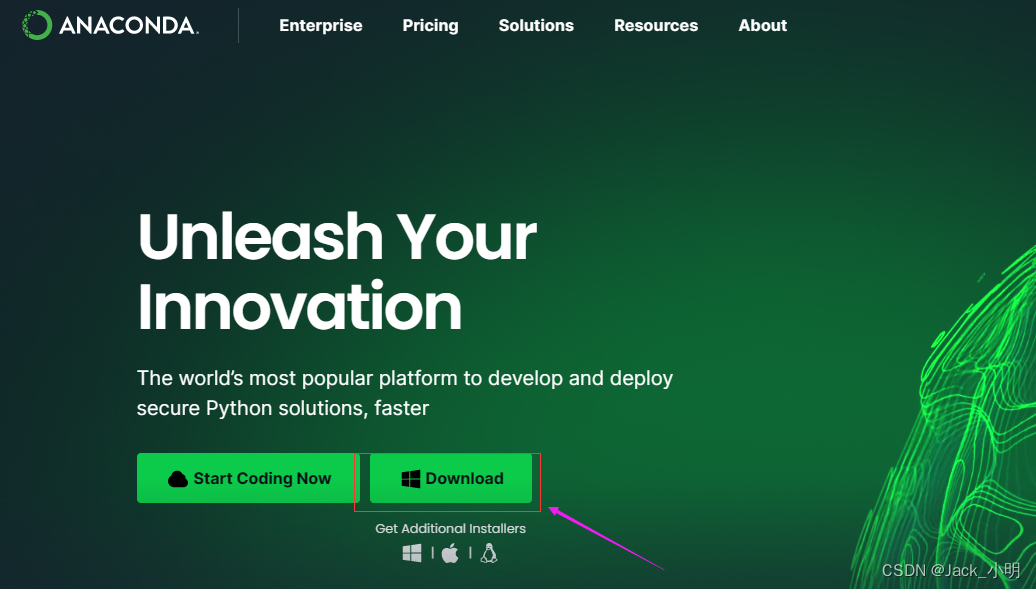
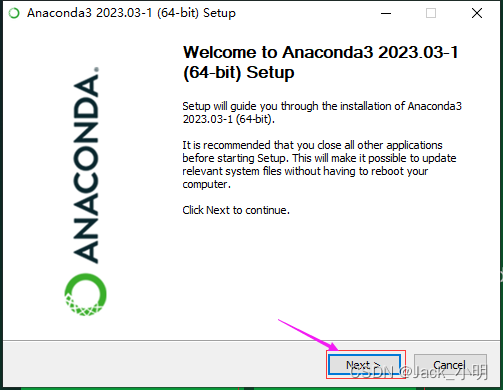
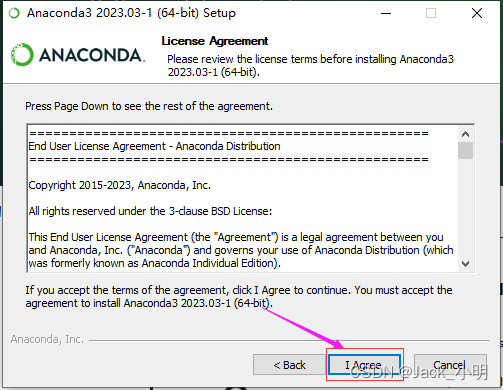
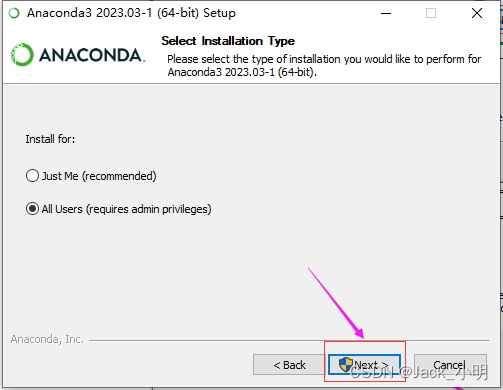
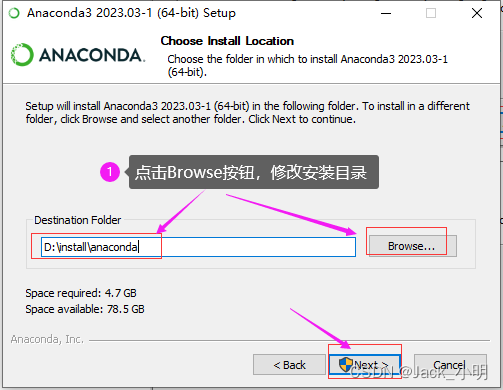
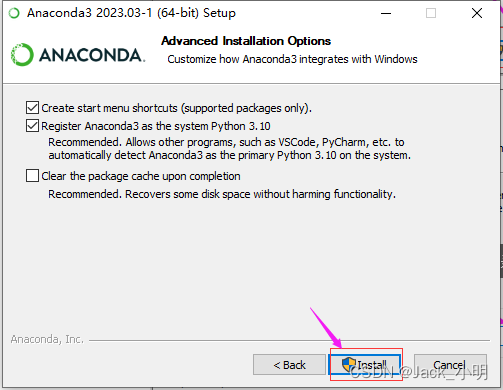
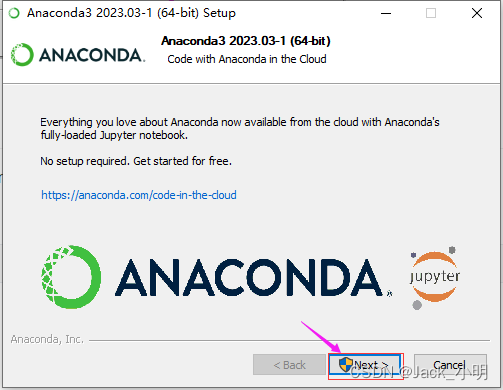
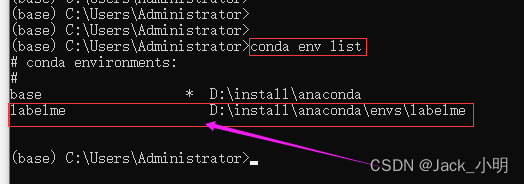
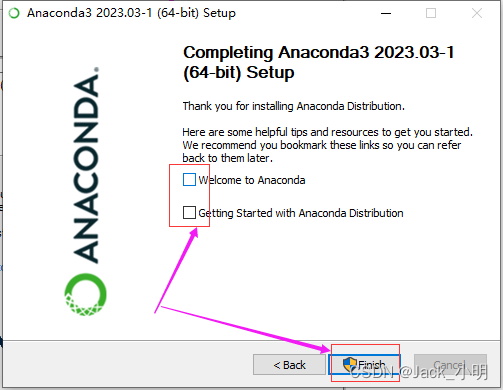
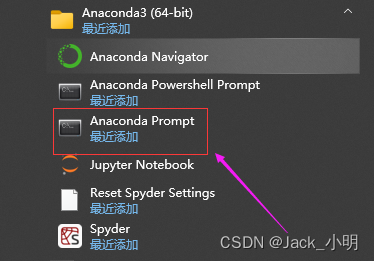
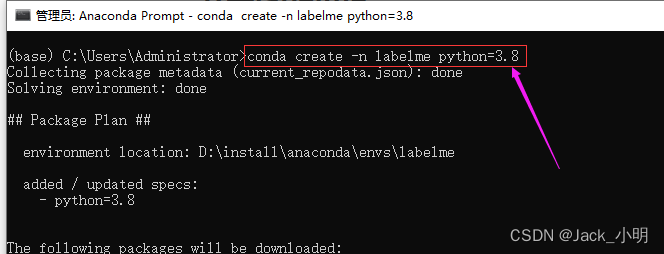
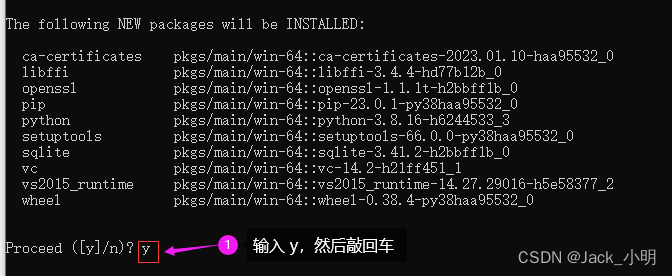
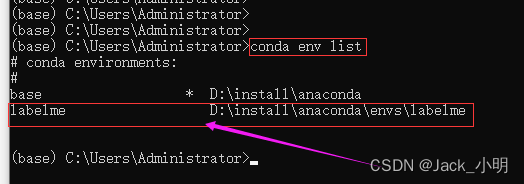

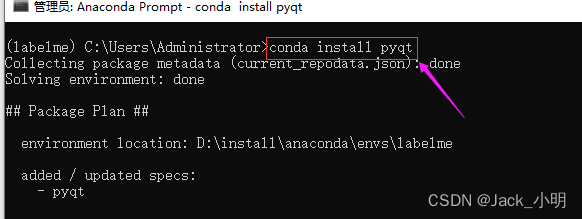
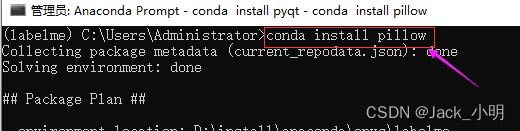
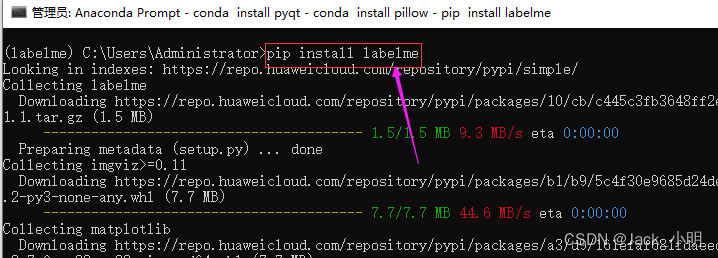
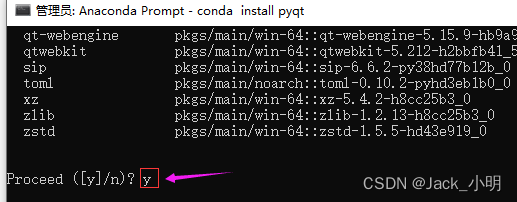 步骤5:执行下面的命令,查看labelme是否安装成功
步骤5:执行下面的命令,查看labelme是否安装成功